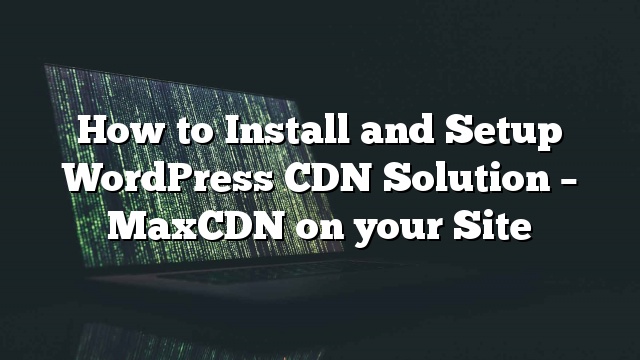在我们重新设计WPBv4之后,我们花了一些时间进行性能优化(还有一些工作要做)。 经过一些优化,我们看到了网站上的一个重大的性能改进。 我们的用户发邮件给我们询问这一点已经非常明显了。 我们已经听取了您的要求,并且我们为加速我们的网站做了一个完整的指导,很快就会到来。 尽管我们已经介绍了如何在我们关于W3总缓存的教程中安装MaxCDN,但是自那以后我们做了一些额外的修改。 在这篇文章中,我们将向您展示如何在WordPress中安装和设置MaxCDN。
这是我们从我们的用户那里得到的电子邮件:
“…我接触你的主要原因是询问现场速度。 你究竟如何设法加快你的网站这么快? 速度是疯狂的,我只是喜欢它。“
我们用一个名为Pingdom的网站做了很多测试。 我们主页的最快载入时间仅为483ms。 我们多次运行测试(不同的时间和数据中心)。 我们在主页上的加载时间范围是483ms – 1.7s。 以下是其中的一个截图:
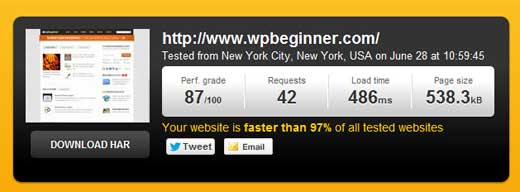
很多都进入了性能优化(减少HTTP查询,例如只在需要的时候加载脚本,组合脚本和样式表,优化图像等)。 但是,使我们的网站加载速度快,让我们免于崩溃的主要组件之一是一个伟大的WordPress CDN。 我们正在使用MaxCDN,您可以在我们的Blueprint部分中查看我们的MaxCDN回顾,我们解释了为什么使用MaxCDN。 如果你不知道什么是CDN或者你为什么需要一个CDN,那么你应该检查一下信息图表“What the Heck is a CDN”。
一旦你用MaxCDN创建了你的账户,你需要安装这个免费的WordPress插件名为W3总缓存。
您需要做的第一件事就是登录您的MaxCDN帐户并创建一个“拉动区域”。 要做到这一点,点击管理区按钮,然后点击“创建拉区”图标。
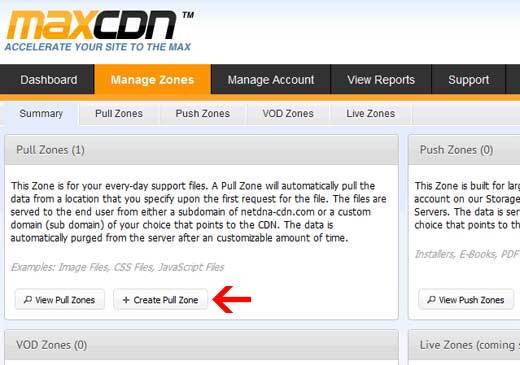
在下一页中,您将被要求输入您的新拉区的详细信息。
- 拉区域名称:可以是任何空格,最少3个字符。 把这看成你的用户名。
- Origin Server URL:输入你的WordPress博客的URL。 必须有“http://”和结尾斜杠(/)。
- 自定义CDN域名:使用任何子域名,例如:cdn.site.com
- 标签:这就像一个描述字段。 添加描述是可选的。
- 压缩:我们建议您启用此功能,因为这样可以节省帐户上的带宽使用。
一旦你点击创建,你会看到一个成功的屏幕。 在那个绿色框中,你将有一个你的CDN的URL。 它看起来像“wpb.site.netdna-cdn.com”。 让我们复制这个URL并保存在你的记事本中。 我们需要在后面的步骤中使用它。 如果你去仪表板,你现在将看到你创建的区域。 点击“管理”图标。
接下来,您需要点击“设置”标签并查看自定义域。
![]()
这里的目标是添加多个子域(CNAME),所以我们可以提高浏览器的流水线性能。 要做到这一点点击自定义域的编辑按钮,只需添加多个自定义域。
添加自定义子域名后,只需点击更新即可。 在“压缩”设置中,确保启用GZip压缩。
现在您已经配置了您的拉动区域,在前面的步骤中获得长CDN网址,看起来像这样“wpb.site.netdna-cdn.com”。 我们将需要这个设置CNAME记录。 我们将向您展示如何使用cPanel创建CNAME记录。 大多数的WordPress托管服务提供商正在使用cPanel。 登录到你的cPanel,然后向下滚动到Domains部分并点击 简单的DNS区域编辑器 。
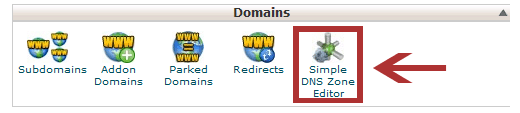
在此页面上,您需要填写添加CNAME记录的字段。 您需要填写的两个值是:名称和CNAME。
- 名称: 这是您的自定义CDN域的名称。 例如,我们的自定义CDN域是cdn.site.com,所以我们将把“cdn”放在我们的域名中。
- CNAME: 这将是创建拉区时由MaxCDN提供给您的URL。 例如:“wpb.site.netdna-cdn.com”。
对所有要添加的自定义域重复此过程。 CNAME值将是相同的。 所有你正在改变的是喜欢“cdn”,“cdn2”等名称。如果你有一个非cPanel主机,添加CNAME方法可能会有所不同。
现在你已经配置了MaxCDN,让我们继续,并将其与WordPress集成。 我们将需要使用W3 Total Cache插件。 安装并激活插件。 在常规屏幕上,如果向下滚动,您将看到CDN框。 启用CDN并选择NetDNA / MaxCDN选项。
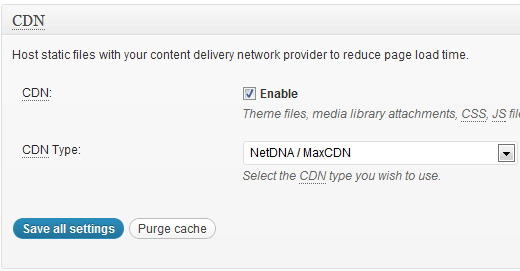
保存设置。 现在,您将需要到W3 Total Cache的CDN菜单中使用WordPress配置MaxCDN。 此页面将要求您输入您的API ID,API密钥和您的自定义域名。
您可以从您的MaxCDN仪表板获取您的API ID和密钥。 如果你去管理账户»API。 点击添加密钥,然后创建您的密钥。
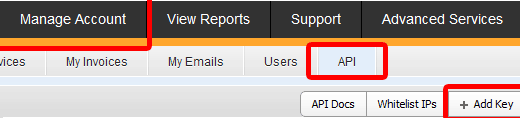
一旦你配置W3总缓存部分,你很好去。 你可以点击测试NetDNA按钮,你应该能够通过测试。